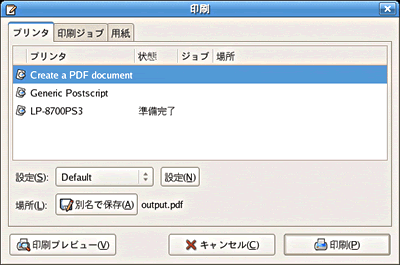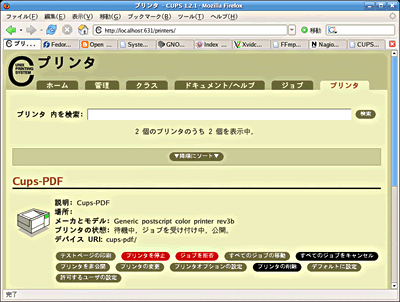| Linux Tips |
 |
LinuxでPDFファイルを作成するには
北浦訓行
2006/6/29 |
LinuxでPDFファイルを作成する方法には、以下のようなものがある。
- GhostscriptでPSファイルをPDFに変換する
- OpenOffice.orgなどのPDF出力機能を持ったソフトウェアを利用する
- GNOMEの印刷システムで[Create a PDF document]を選択する
下の2つは、アプリケーションがその機能に対応する必要があるため、汎用性があるとは言い難い。
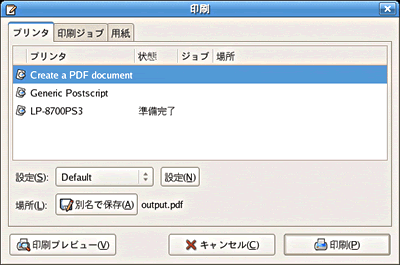 |
| GNOMEの[印刷]ダイアログボックスに表示される[Create a PDF document] |
Windowsの場合、PDF作成ソフトは多数あるが、大抵はプリンタドライバとして機能する。Linuxにも、同様の機能を持った「cups-pdf」というソフトウェアがある。これを利用すれば、印刷機能があるソフトウェアであればPDFファイルを作成できる(印刷システムとしてCUPSが必要)。
cups-pdfは、http://www.physik.uni-wuerzburg.de/~vrbehr/cups-pdf/の[Download]ページからダウンロードできる。Fedora Core 5の場合、リンク先のリポジトリにパッケージファイルがアップロードされている。原稿執筆時点での最新版はcups-pdf-2.4.0-1.fc5.remi.i386.rpmだ。ちなみに、cups-pdfは開発終了が宣言されているため、今後大きな変更は行われない可能性が高い。
以下は、wgetコマンドでダウンロードする場合の例。
$ wget http://remi.collet.free.fr/rpms/fc5.i386/cups-pdf-2.4.0-1.fc5.remi.i386.rpm |
ダウンロードが完了したら、rpmコマンドでインストールする。CUPSの再起動まで自動的に行われ、すぐにcups-pdfが使用できる状態になる。
# rpm -ihv cups-pdf-2.4.0-1.fc5.remi.i386.rpm
警告: cups-pdf-2.4.0-1.fc5.remi.i386.rpm: ヘッダ V3 DSA signature: NOKEY, key ID 00f97f56
準備中... ######################################### [100%]
1:cups-pdf ######################################### [100%]
Stopping cups: [ OK ]
Starting cups: [ OK ]
Cups-PDF printer created |
cups-pdfを使用するに当たっては、印刷のダイアログボックスでプリンタとして[Cups-PDF]を選択し、用紙サイズなどを指定する。
 |
| Firefoxの[印刷]ダイアログボックスで[CUPS/Cups-PDF]を選択] |
cups-pdfのプリンタオプションを変更するには、CUPSシステムを使用する。Webブラウザでlocalhostの631番ポートにアクセスすると、CUPSの画面が表示される。[プリンタ]タブの[Cups-PDF]で[プリンタオプションの設定]をクリックする。
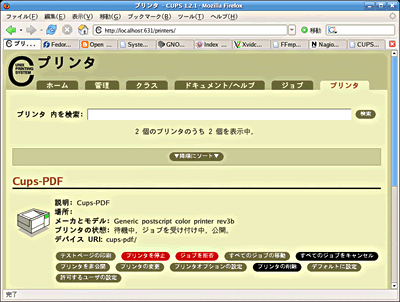 |
| CUPSの設定画面 |
なお、デフォルトではGNOMEのデスクトップ上にPDFファイルが作成される。この場所を変更するには、/etc/cups/cups-pdf.confの以下の行を変更する。
Out ${HOME}/Desktop ←デスクトップにPDFファイルを作成 |
| ↓ |
Out ${HOME} ←ホームディレクトリにPDFファイルを作成 |
| Linux Squareフォーラム Linux Tipsカテゴリ別インデックス |
Linux & OSS 記事ランキング
本日
月間